Um driver não pode carregar neste dispositivo no Windows 11/10 correção
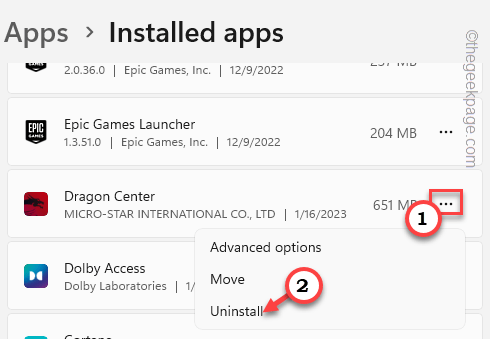
- 2675
- 843
- Robert Wunsch DVM
O ENE.sys O motorista controla a iluminação RGB em seu computador. Alguns usuários relataram recentemente ver esta mensagem de erro na tela - “Um motorista não pode carregar neste dispositivo”Na inicialização do sistema. Embora o motivo exato não possa ser conhecido neste momento, existem algumas correções que você deve tentar corrigir o problema rapidamente.
O que é Ene.arquivo SYS?
ENE.O arquivo SYS está associado ao MSI Mystic Light. Este é o arquivo de componente que controla as luzes RGB nos laptops MSI.
Soluções alternativas -
1. Desligue as configurações de cores RGB uma vez. Então, reiniciar seu computador e verifique.
2. Se você obteve uma atualização no MSI Dragon Center, basta reiniciar o sistema uma vez. Verifique se isso ajuda.
Índice
- Corrigir 1 - Instale a atualização do driver
- Corrigir 2 - Desligue a integridade da memória
- Corrigir 3 - Desinstale as atualizações
- Corrigir 4 - Redefinir ou reparar o MSI Dragon Center
- Fix 5 - Desinstale o aplicativo RGB Controller
- Fix 6 - renomeie a ENE.arquivo SYS
- Fix 7 - Execute o solucionador de problemas de hardware
Corrigir 1 - Instale a atualização do driver
Verifique e instale qualquer atualização do driver que veio através do canal de atualização opcional no Windows.
Você pode atualizar o MSI Mystic Light diretamente do MSI Dragon Center. Então, abra isso e verifique se há atualizações relacionadas à luz mística. Atualize o aplicativo para a versão mais recente.
1. aperte o Win Key+i.
2. Então clique "atualização do Windows““.
3. Em seguida, toque em “Opções avançadas”Para abrir isso.

4. Aqui, você pode expandir o “Atualizações opcionais““.
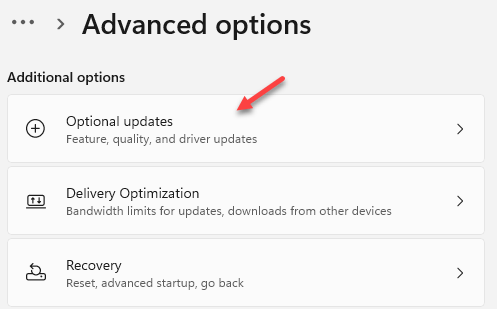
5. Se você puder ver alguma atualização opcional relacionada ao ENE.motorista sys ou qualquer coisa relacionada às luzes RGB, Baixar e instalar aqueles.
Depois disso, fechar configurações.
Corrigir 2 - Desligue a integridade da memória
O recurso de integridade da memória está disponível no Windows Security. Tente desativar esse recurso e testá -lo.
1. Procurar Segurança do Windows.
2. Quando aparecer na página de pesquisa, clique em “Segurança do Windows”Para abrir isso.
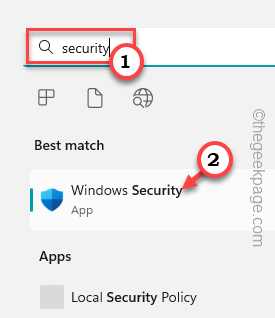
3. Agora, vá para o “Segurança do dispositivo" seção.
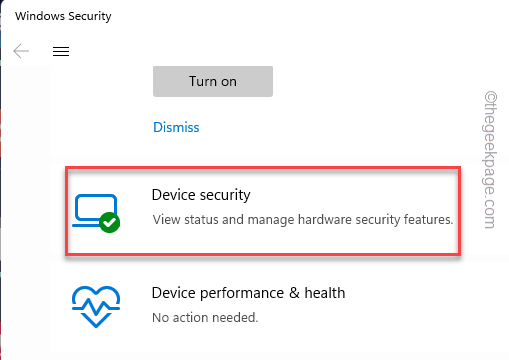
4. Na seção de isolamento do núcleo, clique em “Detalhes do isolamento do núcleo”Para acessar.
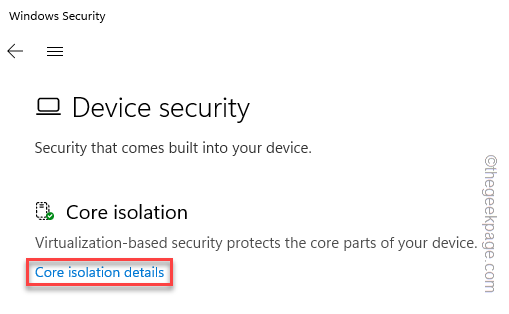
5. Em seguida, no painel direito, role para baixo até encontrar o Integridade da memória recurso.
6. Basta transformar este recurso desligado e fechar a segurança do Windows.
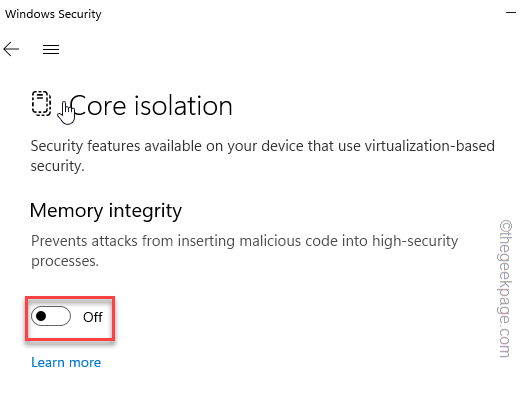
Você não vai ver o ENE.Problema do motorista do SYS novamente.
Corrigir 3 - Desinstale as atualizações
Se o Windows recebeu uma atualização recente e o NSE.O SYS está lançando erros depois disso, você deve desinstalar as atualizações do seu sistema.
1. Você tem que desinstalar uma atualização do Windows específica do seu sistema.
2. Então, clique com o botão direito do mouse no Ícone do Windows no canto esquerdo e clique em “Configurações““.
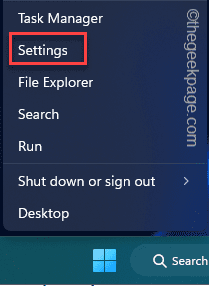 Configurações Min 2
Configurações Min 2 3. Agora, depois de abrir as configurações, vá para “Atualização do Windows".
4. Então, no painel direito, clique em “Atualizar histórico““.
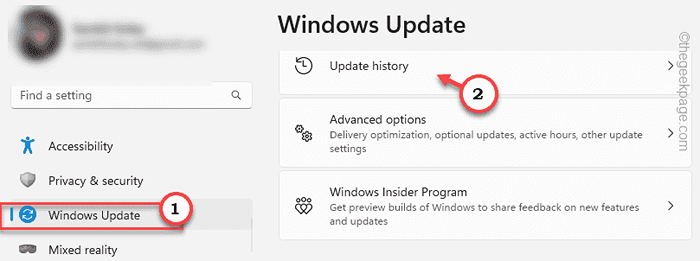
5. Aqui, se você rolar para baixo pelo painel certo, você encontrará o “Desinstalar atualizações" configurações.
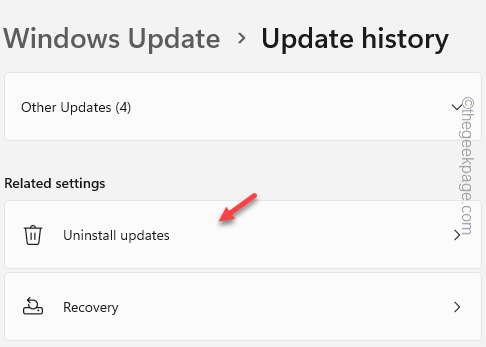
6. Você receberá uma lista completa de atualizações instaladas aqui.
7. Agora, você deve identificar qual atualização está causando esse problema. Então clique "Desinstalar““.
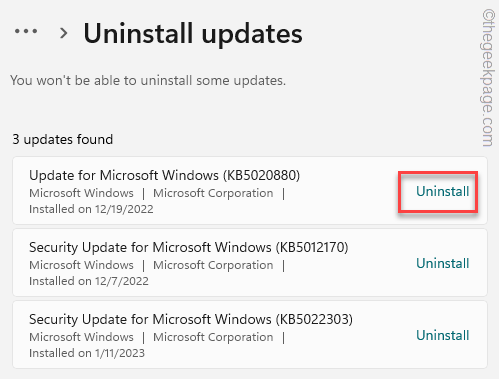
Se houver uma mensagem de confirmação, clique em “Sim" continuar. O Windows pode reiniciar várias vezes para desinstalar todas as atualizações selecionadas do seu sistema. Quando o Windows finalmente inicializa, você pode verificar se o ENE.O erro do driver do SYS está aparecendo ou não.
Corrigir 4 - Redefinir ou reparar o MSI Dragon Center
Você pode redefinir ou reparar o MSI Dragon Center e verificar se isso corrige o problema.
1. Abrir configurações.
2. Então, toque “Aplicativos”No lado esquerdo da sua tela.
3. Agora clique na primeira opção “Aplicativos instalados”No painel direito.
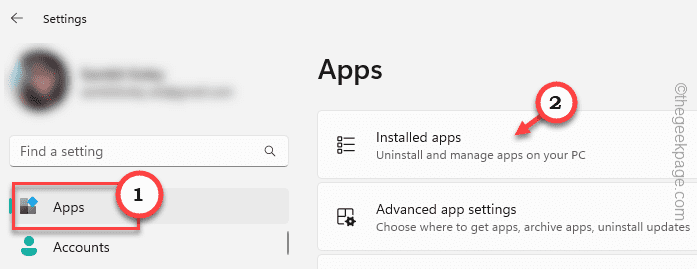 Aplicativos instalados novamente min
Aplicativos instalados novamente min 4. Aqui, basta descer e tentar encontrar “Dragon Center" aplicativo. Clique nesse botão de três e toque em “Opção avançada”.
5. Desça e toque “Reparar”Para reparar o aplicativo.
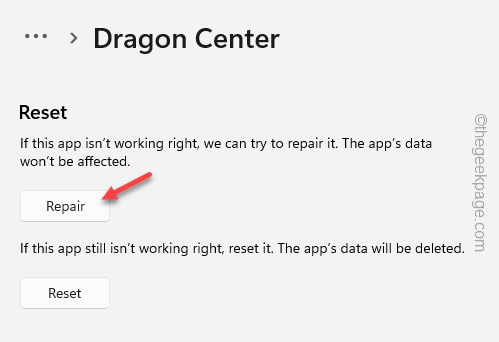
Agora, feche tudo e reiniciar Seu PC com Windows. Agora verifique se o erro ainda persiste.
Se isso não ajudar, você terá que redefinir o aplicativo.
1. Abrir Configurações> Aplicativos> Aplicativos instalados.
2. Abrir Opções avançadas do Dragon Center aplicativo.
3. Agora clique em "Reiniciar"E toque"ReiniciarNovamente para redefinir o aplicativo Dragon Center.
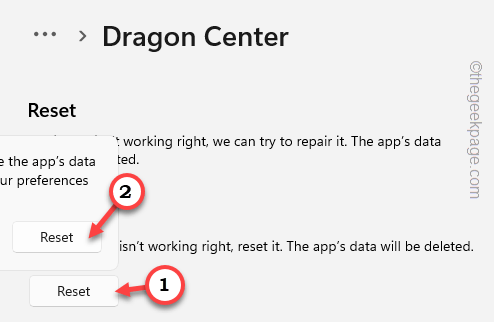
Verifique se isso ajuda.
Fix 5 - Desinstale o aplicativo RGB Controller
Este ENE.O driver SYS está associado ao aplicativo RGB Controller em seu sistema. Portanto, desinstalar o MSI Dragon Center ou MSI Center pode ajudar.
1. Existem várias maneiras de desinstalar este aplicativo. Mas, pressione o Win Key+X teclas juntas.
2. Em seguida, clique em “Aplicativos instalados”Para encontrar todos os aplicativos em um só lugar.
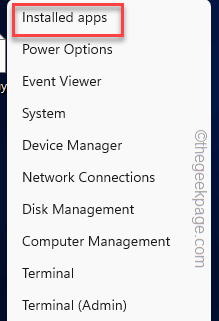 Aplicativos instalados min
Aplicativos instalados min 3. Na tela de programas e recursos, você pode ver todos os aplicativos que você instalou.
4. Lá, procure o MSI Dragon Center aplicativo e toque “Desinstalar”Para desinstalá -lo do seu sistema.
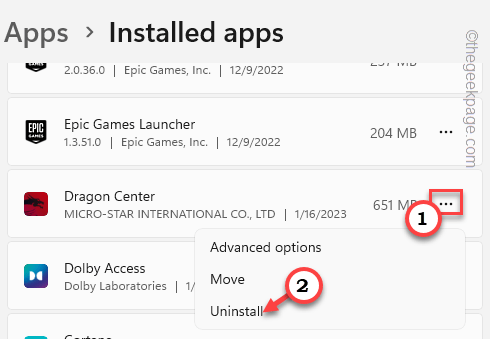
5. Quando a confirmação for solicitada, toque em “Desinstalar““.
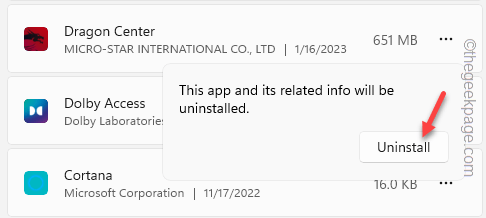
Agora, basta seguir as etapas na tela para desinstalar o aplicativo de iluminação RGB do seu sistema. Além disso, se houver outros utilitários instalados, desinstale todos eles também.
Então você deve reiniciar seu sistema uma vez.
Fix 6 - renomeie a ENE.arquivo SYS
Você pode renomear a ENE.arquivo SYS para algo para que o Windows carregue a unidade padrão em vez deste.
1. Abra o File Explorer usando o Chave de ganha e E teclas juntas.
2. Agora, você tem que encontrar o ENE.arquivo de unidade sys. Você pode fazer isso facilmente usando a caixa de pesquisa ou pode encontrá -la nesses locais -
C: \ C: \ Arquivos de Programas C: \ Windows \ System32
3. Depois de encontrar esse motorista, clique com o botão direito do mouse “ENE.sys”E toque no ícone de renomear para renomeá -lo.
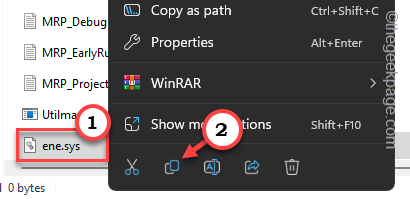
4. Renomeie -o como "ENE.sys_old““.
Além disso, procure o “ENE.dll”Arquivo também. Se você conseguir encontrar arquivos, pastas ou subpastas associadas ao ENE.sys ou ene.Arquivo DLL, renomeie esses arquivos também.
Agora, saia do aberto Explorador de arquivos instância.
5. Agora, abra o Editor de registro no seu sistema.
6. Próximo clique “Editar”Na barra de menus e clique em“Encontrar““.
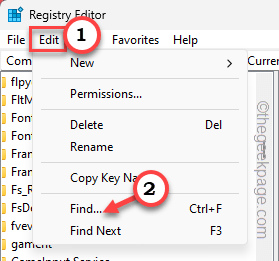
7. Agora, na caixa de pesquisa, digite “ENE.sys"E clique em"Encontre o próximo”Para encontrar a chave associada.
Excluir Qualquer chave que você possa encontrar associada ao ENE.sys. Repita essas etapas por toda a chave do registro para identificá -las e excluí -las.
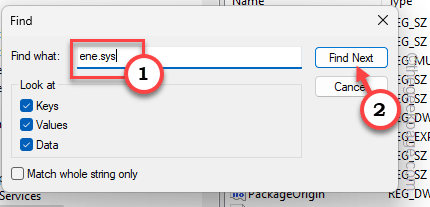
Isso não será útil até que você tenha reiniciado a máquina.
Verifique se isso resolve o problema.
Fix 7 - Execute o solucionador de problemas de hardware
Você pode executar o solucionador de problemas de hardware e descobrir se uma falha de hardware está na raiz do problema.
1. Você não pode encontrar diretamente o solucionador de problemas de hardware. Então, você tem que abrir a caixa de corrida usando Win Key+R.
2. Então, copiar colar e clique em “OK““.
msdt.exe -id devicediagnostic
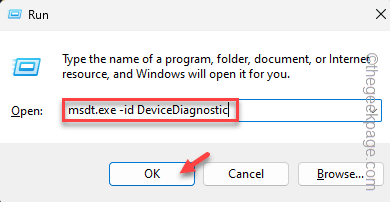
3. No solucionador de problemas de hardware e dispositivos, clique em “Próximo““.
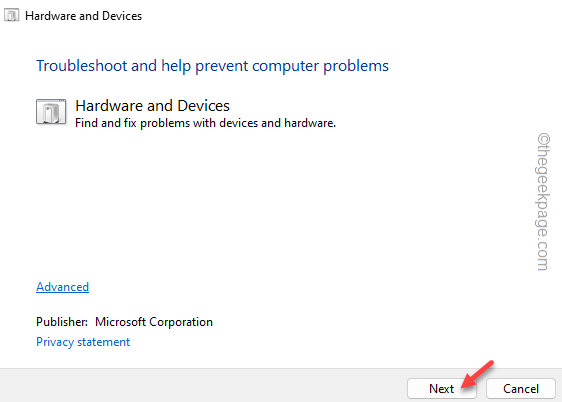
Depois disso, basta seguir as instruções na tela do solucionador de problemas e corrigir o problema.
Se esse for um problema de hardware, o solucionador de problemas analisará e corrigirá o problema.
Você não verá o Um motorista não pode carregar neste dispositivo mensagem de erro novamente.
- « Função DirectX GetDeviceReovedReason falhou com a correção de erros
- Piloto automático.Dll WIL ERRO foi relatado problema no Windows 11/10 Corrente »

